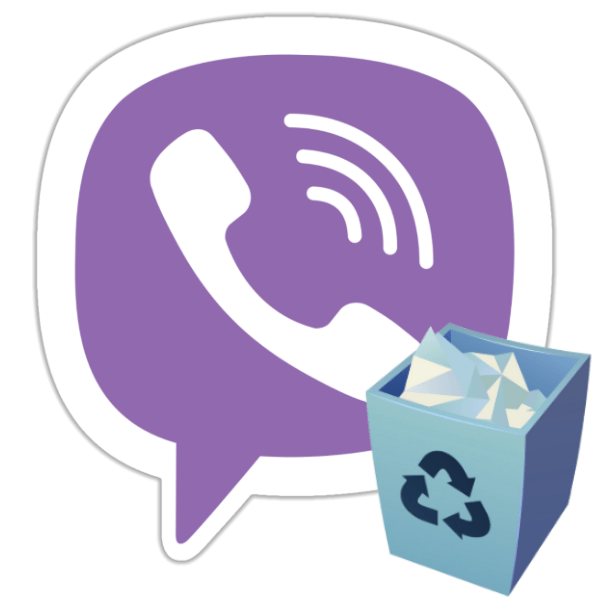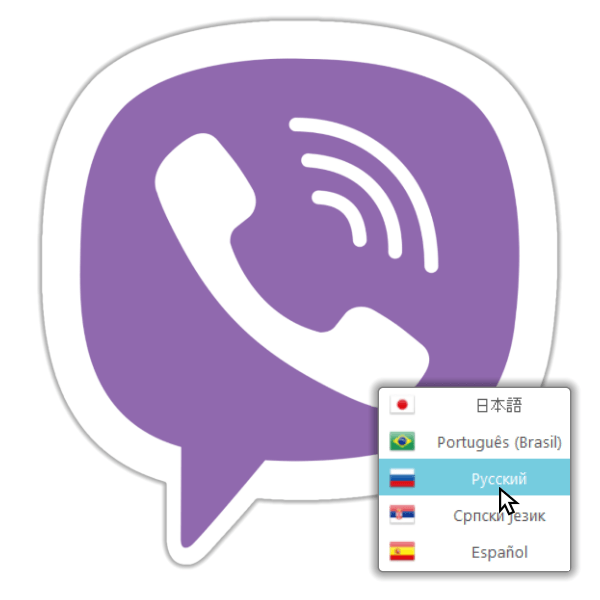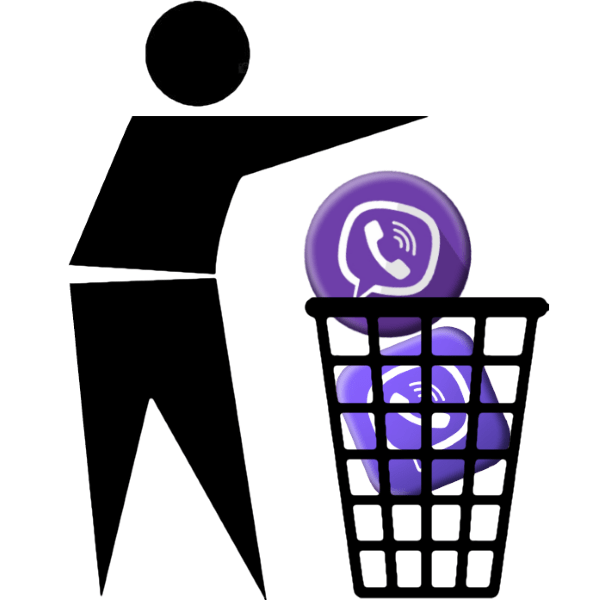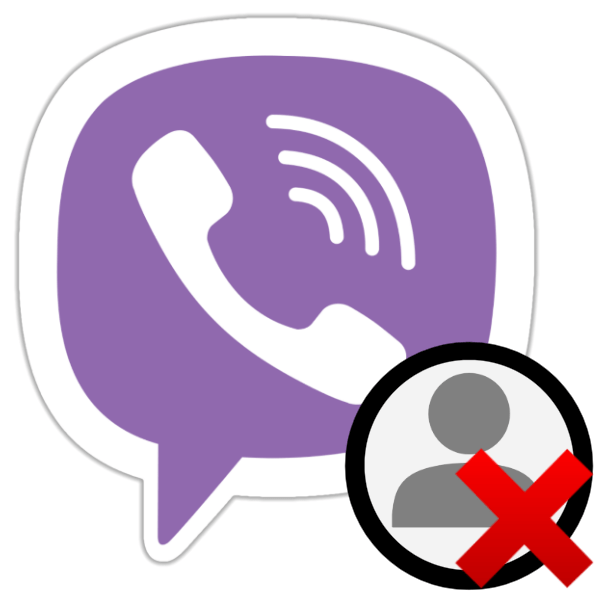Зміст

Багато користувачів Viber у яких виникла необхідність змінити Виступаючий логіном в сервісі номер телефону, припускають, що це складна процедура. Однак розробники месенджера передбачили в ньому функції, що дозволяють здійснити перехід на новий ідентифікатор практично без проблем і без втрати інформації, накопиченої за час використання старої SIM-карти для доступу в систему. У статті представлені інструкції, дотримуючись яких можливо швидко змінити свій телефон в Вайбере з Android-девайса і iPhone, а також забезпечити оновлення власних реєстраційних даних в додатку-клієнті системи для Windows.
Як поміняти номер телефону в Viber
Перше, з чим потрібно визначитися після прийняття рішення Змінити номер в Вайбере – це необхідність збереження даних з месенджера або відсутність такої. Якщо персоналізуючу ваш профіль інформацію, історію листування, список групових чатів і паблік акаунтів, а також придбані в магазині сервісу стікери потрібно зберегти – зверніться до першого розділу цієї статті. Якщо ж відомості можуть або повинні бути видалені, а Viber на ваших пристроях набути вигляду ніколи раніше не експлуатованого, найкращим рішенням буде виконати рекомендації з другої частини матеріалу.
Заміна номера в Viber C збереженням інформації користувача
Перш ніж переходити до інструкцій, які передбачають рішення даної задачі в середовищі трьох найпопулярніших ОС, відзначимо досить важливий момент, який потрібно врахувати, якщо ви не бажаєте, щоб окремі особистості дізналися про зміну вашого ідентифікатора в сервісі обміну інформацією. У Вайбере передбачена автоматична (по завершенні внесення змін до реєстраційних даних) відправка повідомлень-повідомлень про проведену операцію всім учасникам системи, які внесли ваші дані в адресну книгу свого месенджера.
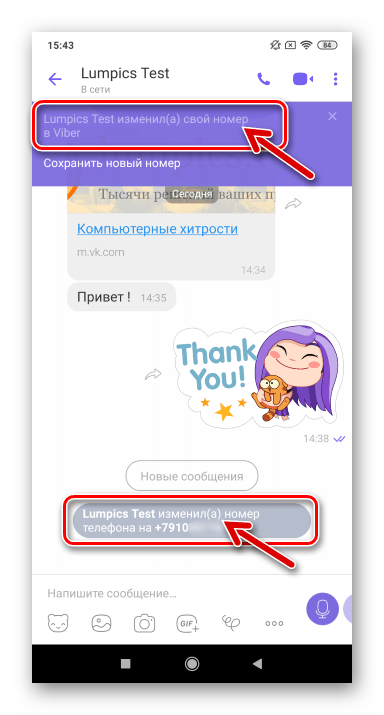
Єдиним способом уникнути відправки таких повідомлень окремим особам є перенесення їх контактів в «чорний список» Вайбера перед виконанням кроків, які передбачають заміну номера.
Детальніше: блокування контактів у Viber для Android, iOS та Windows
Завершивши зміну логіна в месенджері, зазначених користувачів можна розблокувати і при цьому вони не дізнаються про проведені вами маніпуляції.
Читайте також: розблокування контактів у Viber для Android, iOS та Windows
Windows
Тим користувачам, які крім основного клієнта месенджера на своєму смартфоні інсталювали Viber для Windows і отримують з його допомогою доступ до можливостей сервісу, процедуру заміни свого логіна слід починати, приділивши трохи уваги саме цьому варіанту програми.
Функції, яка передбачає вирішення завдання з заголовка статті, в Вайбере для ПК не передбачено, а це значить, що для досягнення мети доведеться скористатися додатком на смартфоні. Фахівці з технічної підтримки месенджера настійно рекомендують оновити Віндовс-клієнт до останньої версії перед внесенням змін в обліковий запис, щоб уникнути збоїв і втрати даних в процесі переходу на новий ідентифікатор. Тому потрібно діяти наступним чином.
- Процедура оновлення Viber для ПК автоматизована. Перевірка наявності нової версії Програми на серверах системи, а при її доступності скачування оновлених компонентів і їх установка здійснюються при кожному запуску клієнта в середовищі Windows. Таким чином, дії, що передбачають інсталяцію останньої збірки додатки, двухваріантні:
- Запустіть Вайбер для Віндовс.
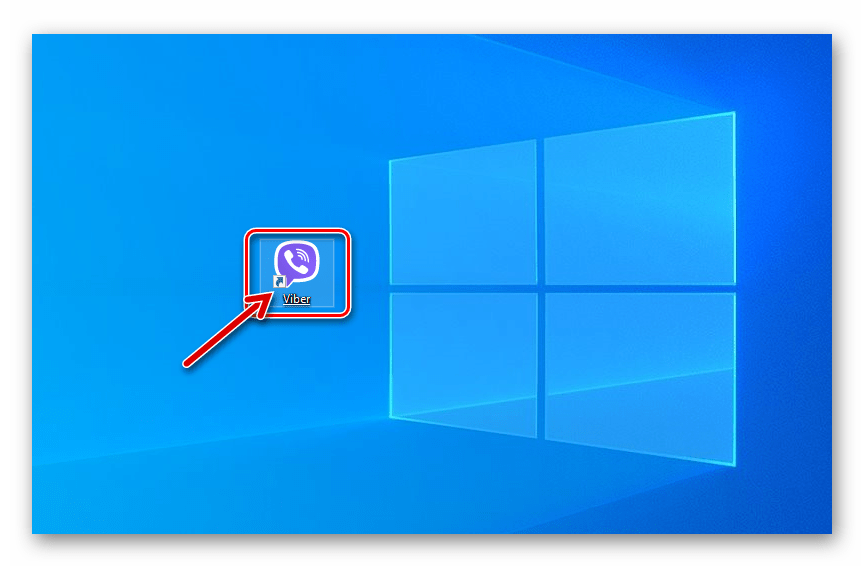
У разі наявності можливості актуалізації версії клієнта почнеться автоматичне оновлення. Далі слід лише дочекатися завершення процесу.
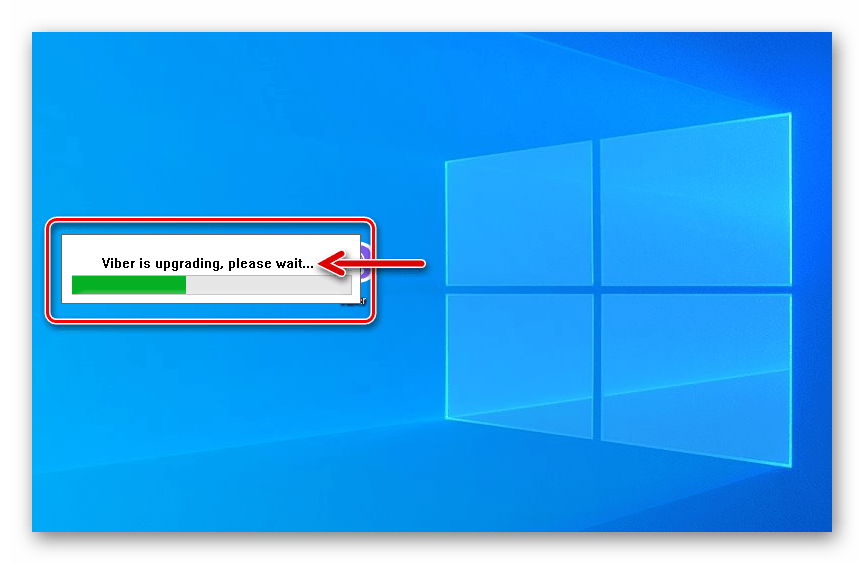
- Якщо Viber на комп'ютері вже відкритий, повністю закрийте додаток і потім запустіть його знову.
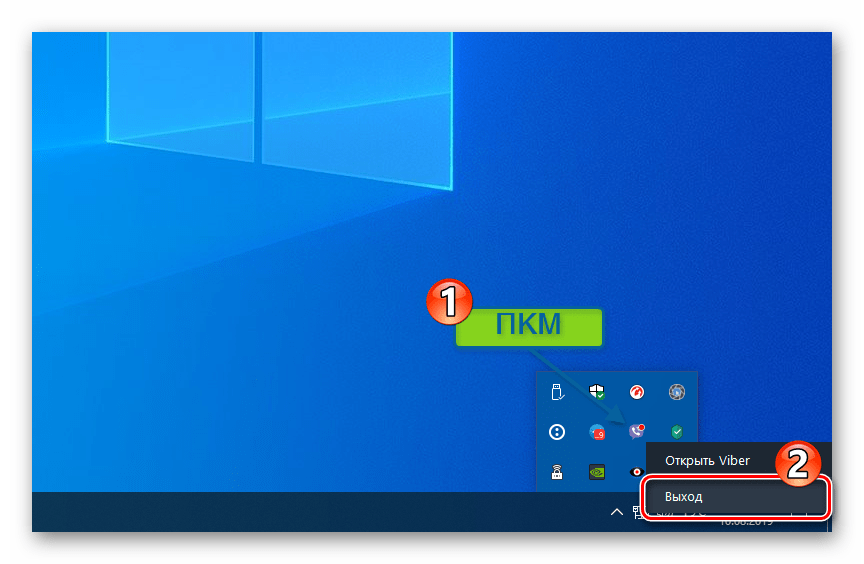
Детальніше: як повністю вийти з програми Viber для Windows
Чекайте завершення оновлення месенджера &8212; якщо проведення цієї процедури можливо, воно буде ініційовано автоматично.
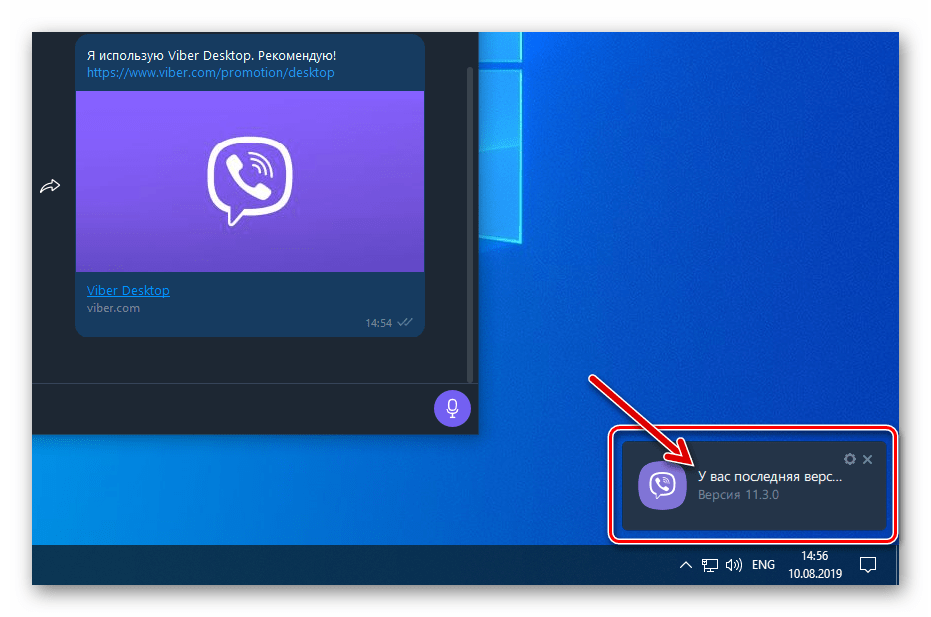
- Запустіть Вайбер для Віндовс.
- Виконайте операцію, яка передбачає зміну номера в Viber, зі смартфона. Для цього дійте за однією з представлених нижче в цій статті інструкцій, вибравши її в залежності від того, під управлінням якої ОС функціонує ваш мобільний девайс – Android або iOS .
- В результаті успішної заміни мобільного ідентифікатора через месенджер на телефоні Viber для Windows продемонструє повідомлення про проведену процедуру. Клацніть в відобразиться віконці & 171; ОК&187;
&8212; додаток автоматично перезапуститься і відкриється, використовуючи вже оновлені реєстраційні дані.
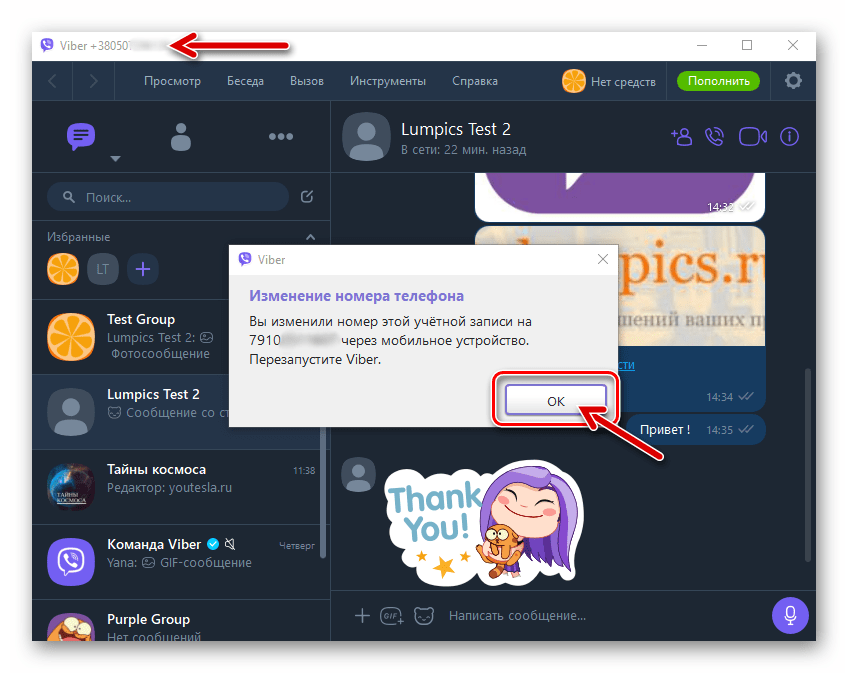
Додатково система може зажадати виконати організацію безпечного з'єднання Вайбер для ПК з клієнтом месенджера на смартфоні. Якщо з'явиться вікно як на наступному скріншоті, виконайте містяться в ньому вказівки.
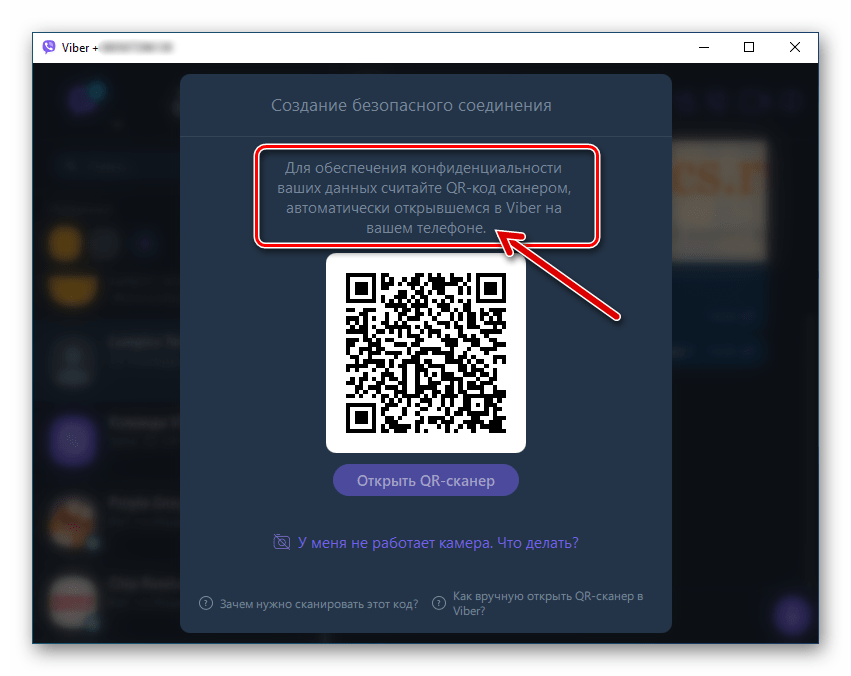
- На цьому оновлення даних облікового запису Користувача в Viber на комп'ютері завершено, що підтверджується відображенням нового телефонного ідентифікатора в заголовку вікна програми.
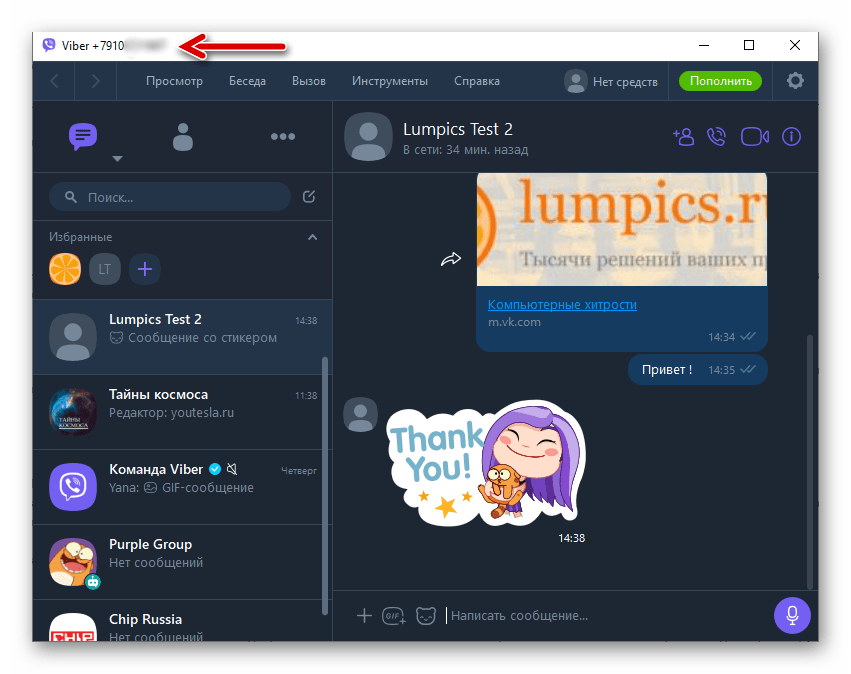
Android
Розробники клієнта Viber для Андроїд передбачили два сценарії, дотримуючись яких користувачі можуть змінити головний параметр свого облікового запису в системі обміну інформацією. У першому з нижчеописаних випадків передбачається, що змінюється тільки ідентифікатор, але не пристрій, а в другому одночасно із заміною номера здійснюється перехід на новий смартфон (при цьому втрата інформації мінімізується).
Перш ніж приступати до маніпуляцій, налаштуйте резервне копіювання даних з месенджера або у всякому разі внесіть свій Google-аккаунт в налаштуваннях програми-клієнта Вайбер. Про те, як це зробити розказано в інструкції з матеріалу за наступним посиланням.
Детальніше: Резервне копіювання історії листування з Viber для Android на Google Диск
Зміна номера в Вайбере без переходу на новий пристрій
- Встановіть і налаштуйте нову SIM-карту на смартфоні з активованим клієнтом Viber або забезпечте можливість прийому SMS на новий телефонний ідентифікатор, використовуючи інший апарат.
Читайте також: вирішення проблем із отриманням SMS на смартфонах Android
- Запустіть Вайбер і перейдіть в»Налаштування" клієнта з розділу " більше» , доступного в меню внизу головного екрану програми.
- Відкрийте перелік опцій " обліковий запис» а потім торкніться пункту &171; Змінити номер телефону&187; .
- Тапніте»далі" в області " новий номер телефону» . Підтвердіть отримання попередження про відправку повідомлення про зміну вашого ідентифікатора в сервісі іншим його учасникам, торкнувшись »продовжити" .
- Введіть новий ідентифікатор у відповідне поле на екрані, не забувши змінити країну, де діє мобільний оператор, якщо така необхідність існує. Потім натисніть»далі" .
- Торкніться & 171; так&187; у віконці перевірки введених даних і потім чекайте надходження SMS, за допомогою якого система повідомляє код активації.
- Відкрийте повідомлення і внесіть секретну комбінацію цифр на екрані месенджера з такою вимогою. Після успішного проходження Користувачем ідентифікації Зміна облікового запису в Вайбере завершується автоматично, про що сервіс повідомить в відобразиться віконці.
- На цьому розглянута нами задача вважається вирішеною. Тепер ви можете відкрити розділ & 171; більше&187; в додатку Вайбера, щоб переконатися в результативності проведених маніпуляцій.
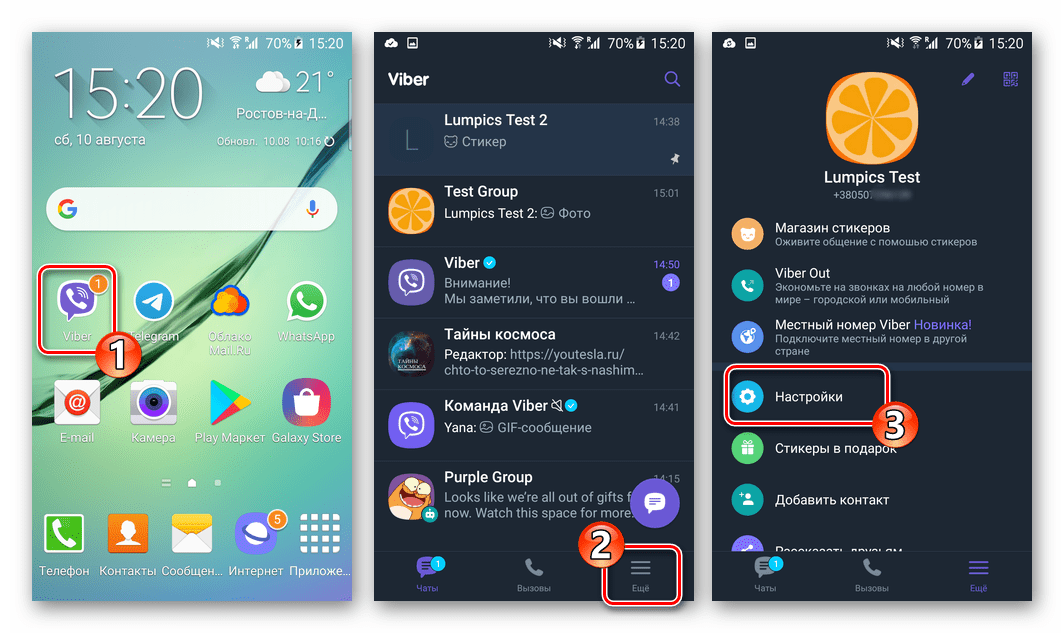
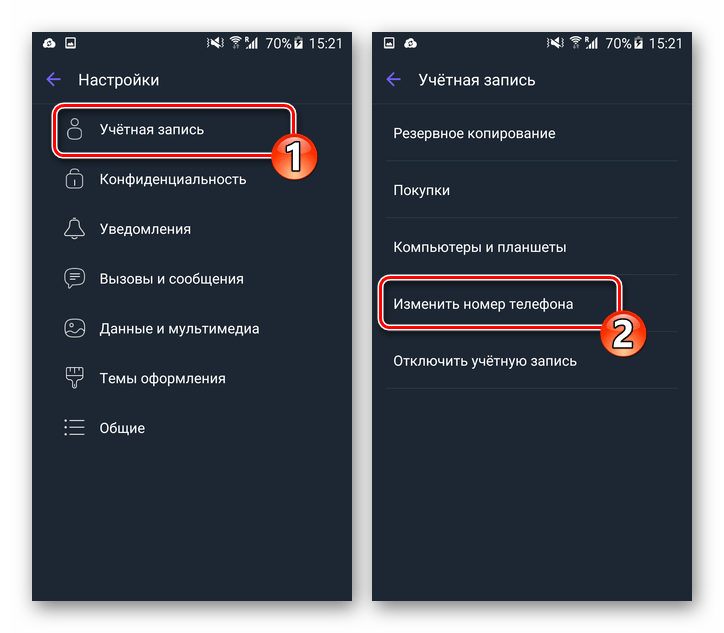
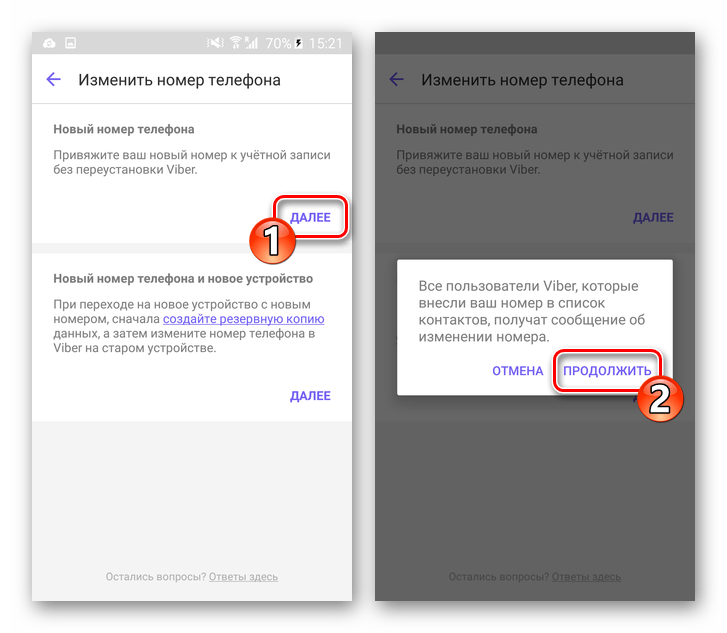
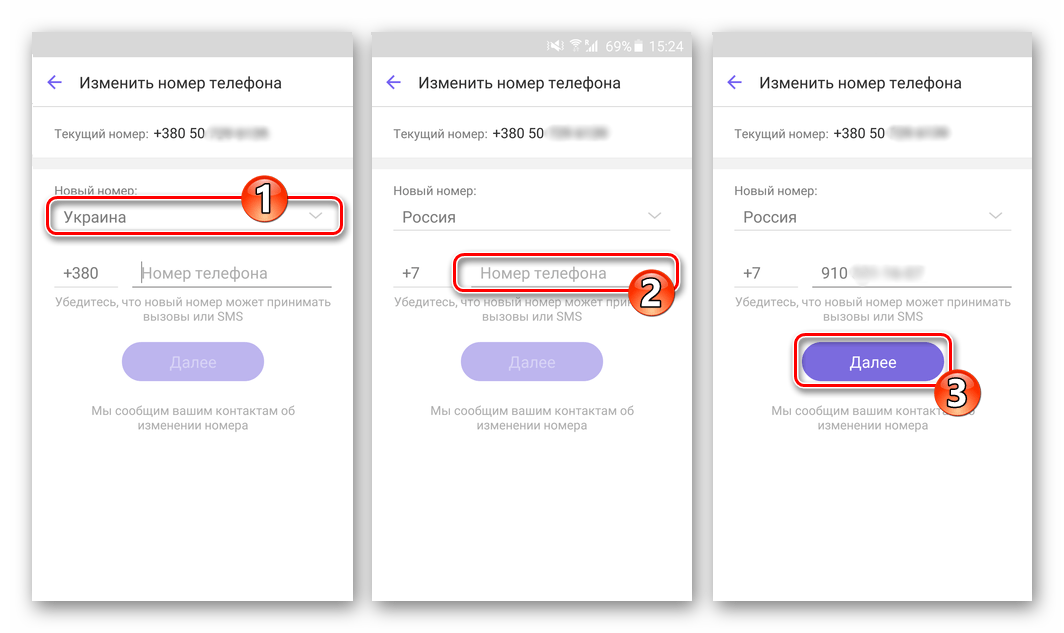
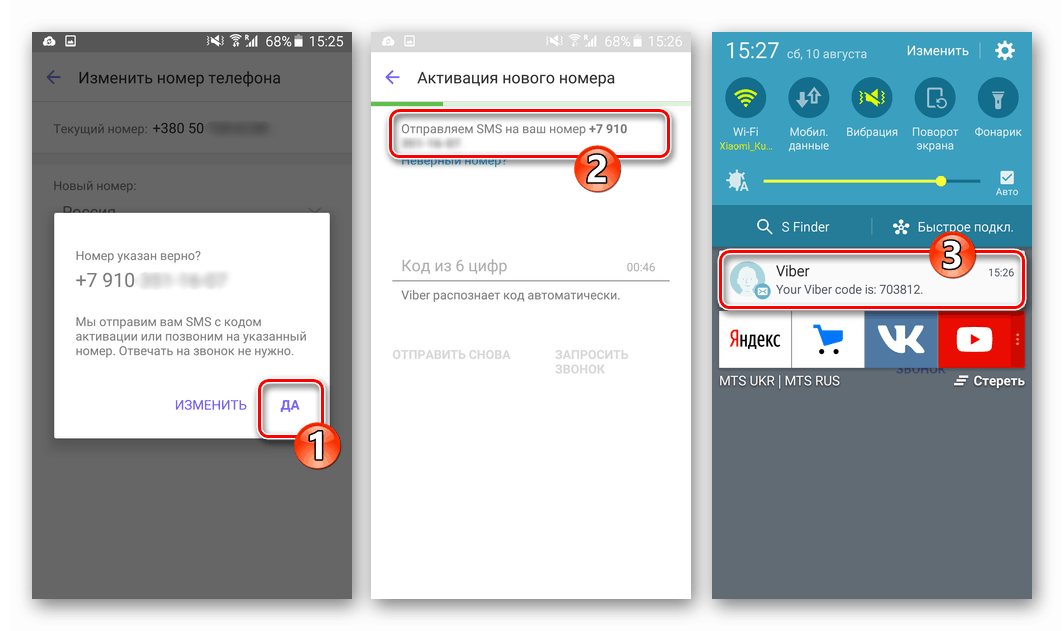
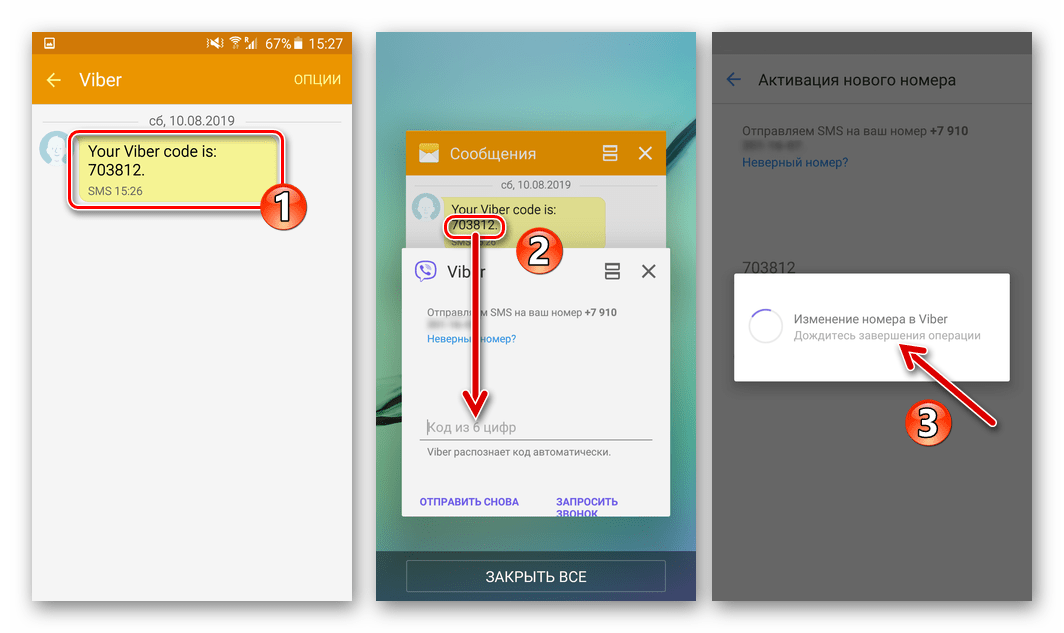
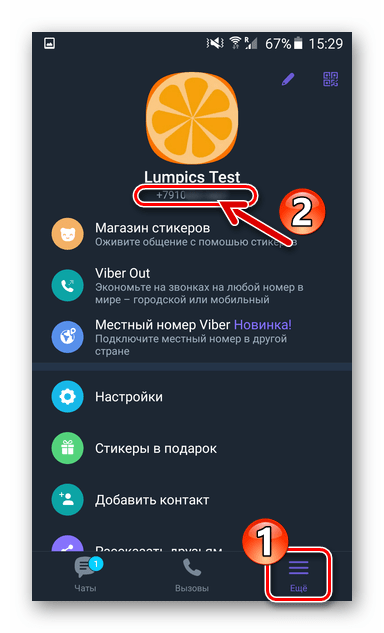
Зміна номера в Viber і одночасний перехід на інший девайс
Виконання нижчеперелічених кроків буде результативним, тільки якщо ви не міняєте апаратно-програмну платформу, тобто не переходите з Андроїд на айОС. В іншому випадку перенесення історії листування на новий пристрій Неможливий!
- Приготуйте Android-пристрій, на якому тепер буде функціонувати месенджер, встановивши в нього нову SIM-карту і налаштувавши її c метою забезпечення можливості отримувати SMS-повідомлення і дзвінки.
- Зі «старого» девайса виконайте кроки №№ 2-3 попередньої інструкції з цієї статті.
- Торкніться посилання " створіть резервну копію» в області " новий номер телефону та новий пристрій» . Далі натисніть " створити копію» і дочекайтеся завершення процесу формування бекапа. Потім поверніться до попереднього меню, торкнувшись стрілки вгорі ліворуч.
- Відкрийте пункт " Змінити номер телефону» в меню & 171; обліковий запис&187; повторно, а потім натисніть »далі" у другій за списком області на екрані. Діткнутися »продовжити" у віконці-запиті, підтвердіть відправку повідомлень про проведену операцію всім, хто вніс вас в свою адресну книгу.
- Введіть свій новий ідентифікатор у поле " номер телефону» і торкніться »далі" . Процедура активації облікового запису в месенджері повністю відповідає такій при першій реєстрації в Viber. Ви отримаєте код, який потрібно ввести на наступному екрані за допомогою SMS або на ваш смартфон надійде вхідний дзвінок, що не вимагає відповіді.
- Після успішного проходження процедури верифікації ідентифікатор вашого облікового запису буде змінений. Тепер потрібно взяти новий Android-смартфон, встановити додаток-клієнт Вайбера, якщо це не було зроблено раніше, а потім запустити додаток.
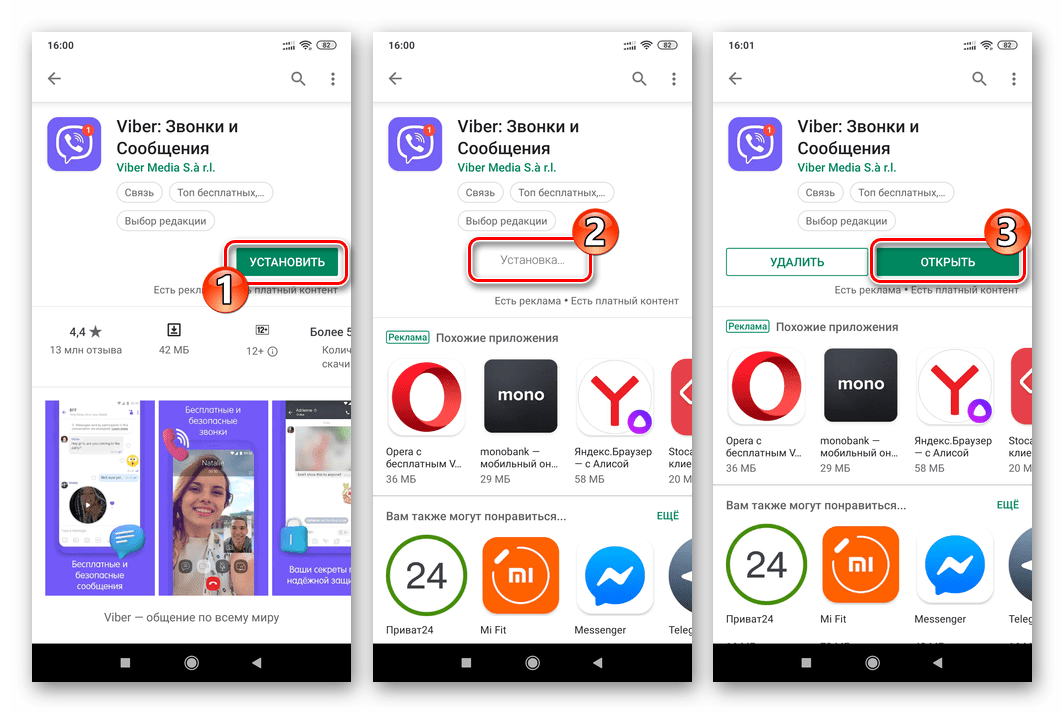
Детальніше: Інсталяція месенджера Viber на Android-смартфон
- Активуйте месенджер на новому телефоні, використовуючи вже зареєстрований в Viber логін і ввівши код з СМС,
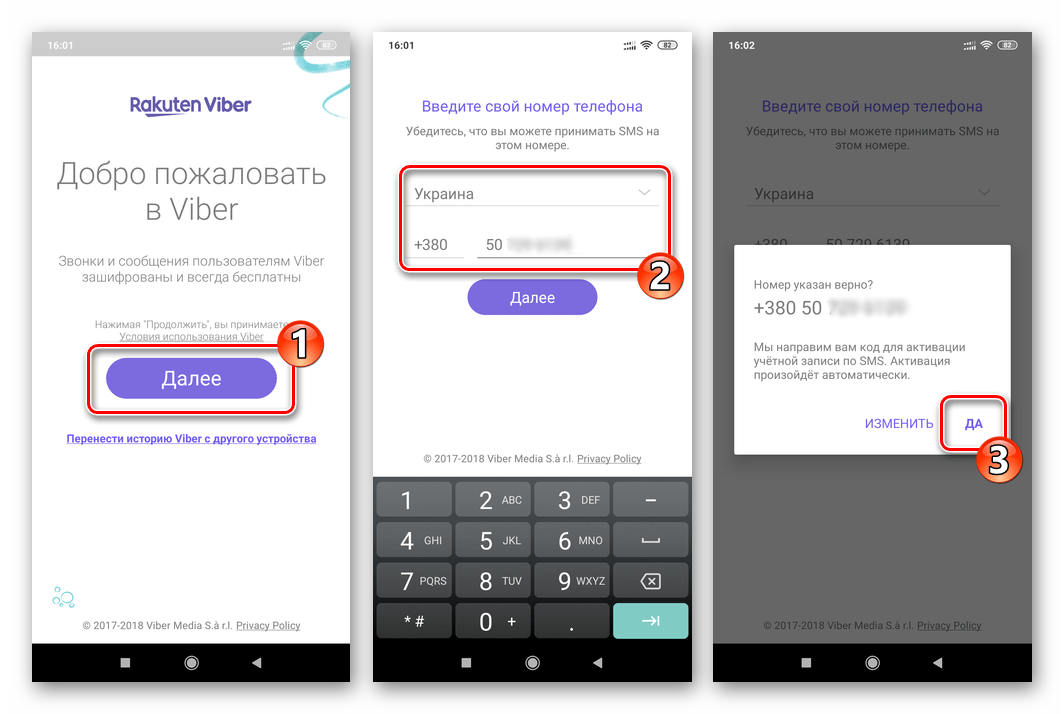
Або запросивши у системи дзвінок, в якому буде продиктована секретна комбінація цифр. Після успішної ідентифікації відобразиться з екран з реєстраційною інформацією, завантаженої з сервісу (ваше ім'я, фото), &8212; натисніть тут круглу кнопку з галочкою.
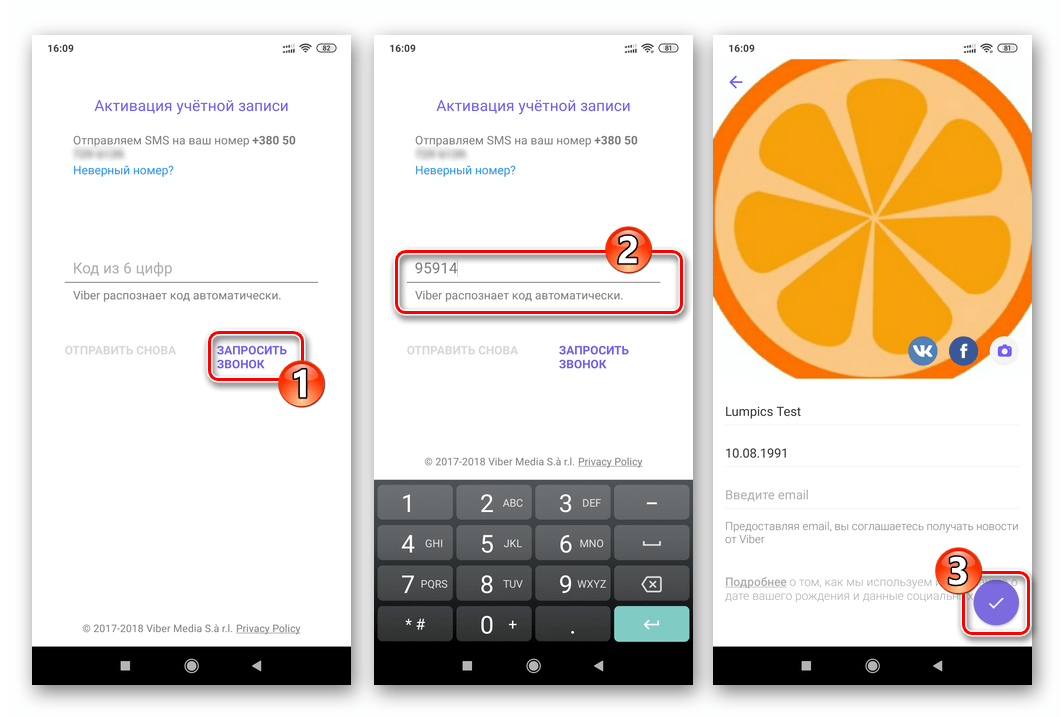
- Далі надійде пропозиція відновити історію листування. Торкніться посилання &171;Налаштування&187;
в області
&171;підключитися до Google Drive&187;
і на наступному екрані виберіть аккаунт, задіяний при резервному копіюванні чатів з Вайбера на старому телефоні (або авторизуйтесь в свого облікового запису Гугл, переключившись на
&171; додати рахунок&187;
).
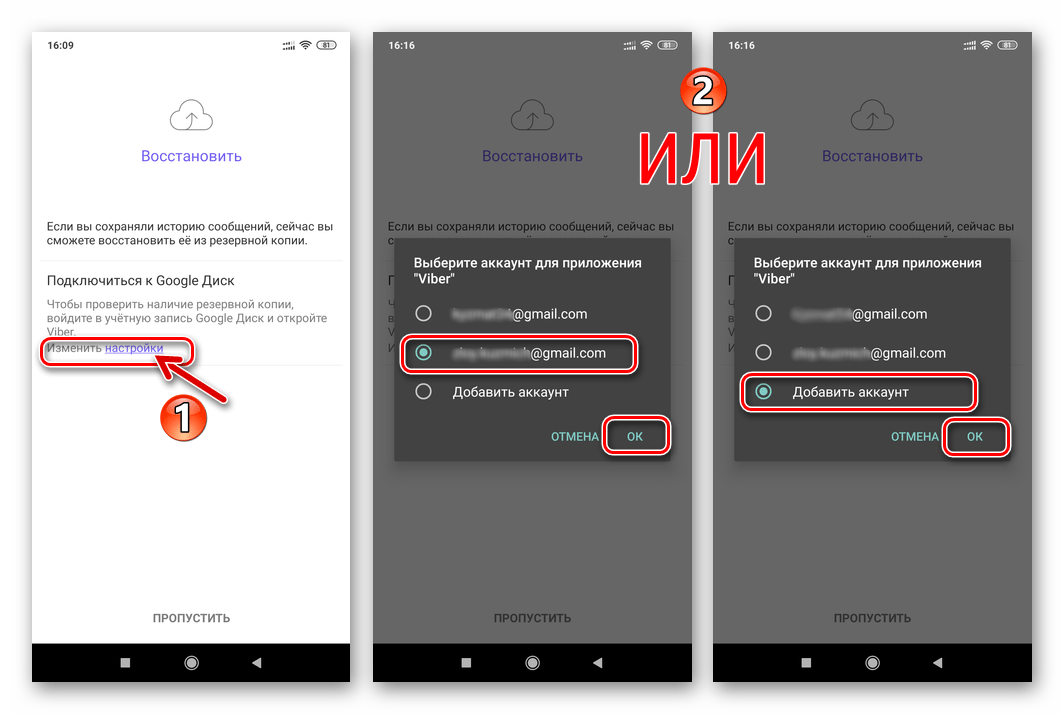
Читайте також: додавання Google-аккаунта на Android-девайс
- Увійшовши в обліковий запис Google, натисніть &171;відновити зараз&187; і дочекайтеся завершення процедури копіювання даних з бекапа в ваш месенджер.
- Переконавшись, що всі важливі дані перенесені на новий смартфон, можна видалити додаток Вайбер зі старого девайса.
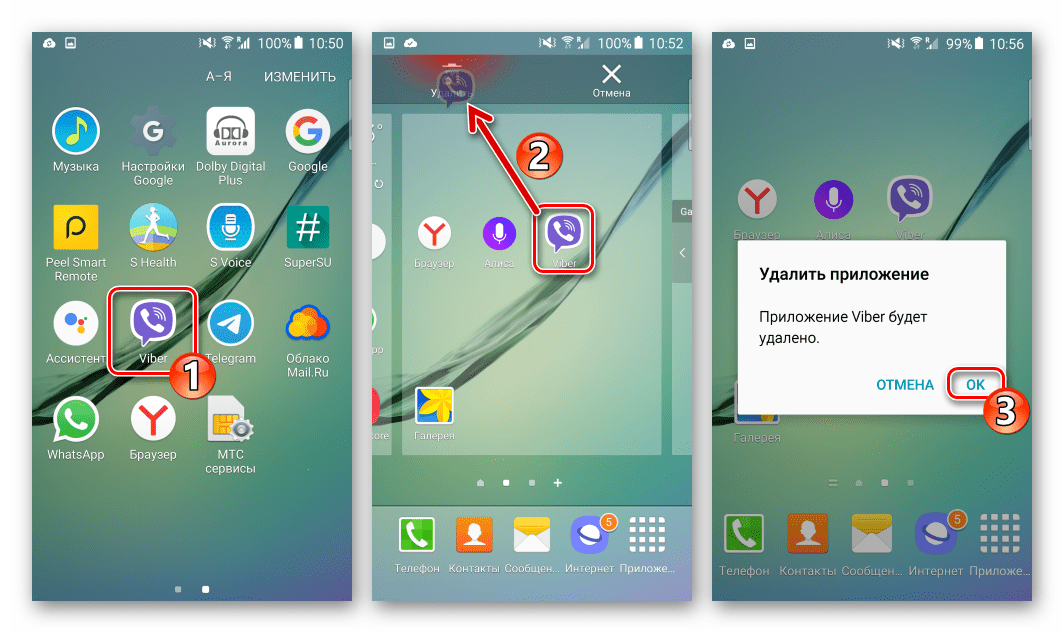
Детальніше: як повністю видалити Viber c андроїд-смартфона
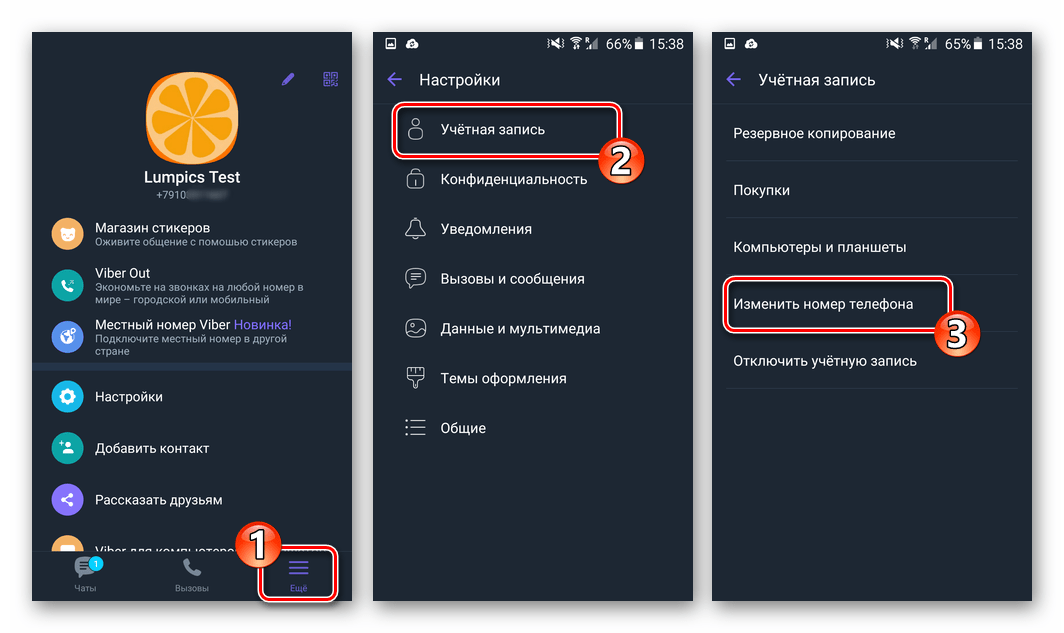
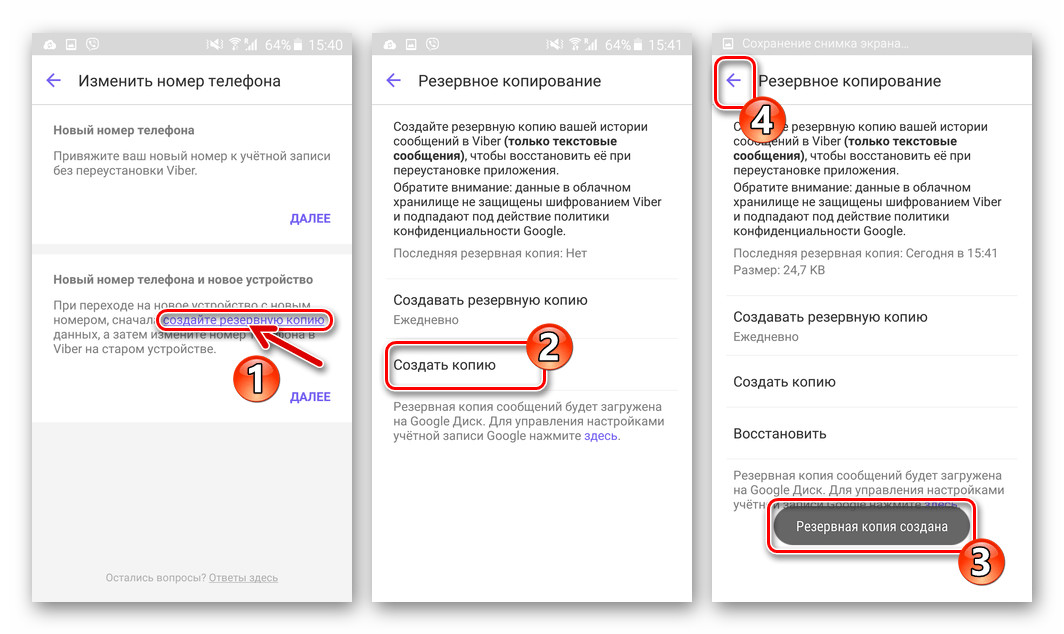
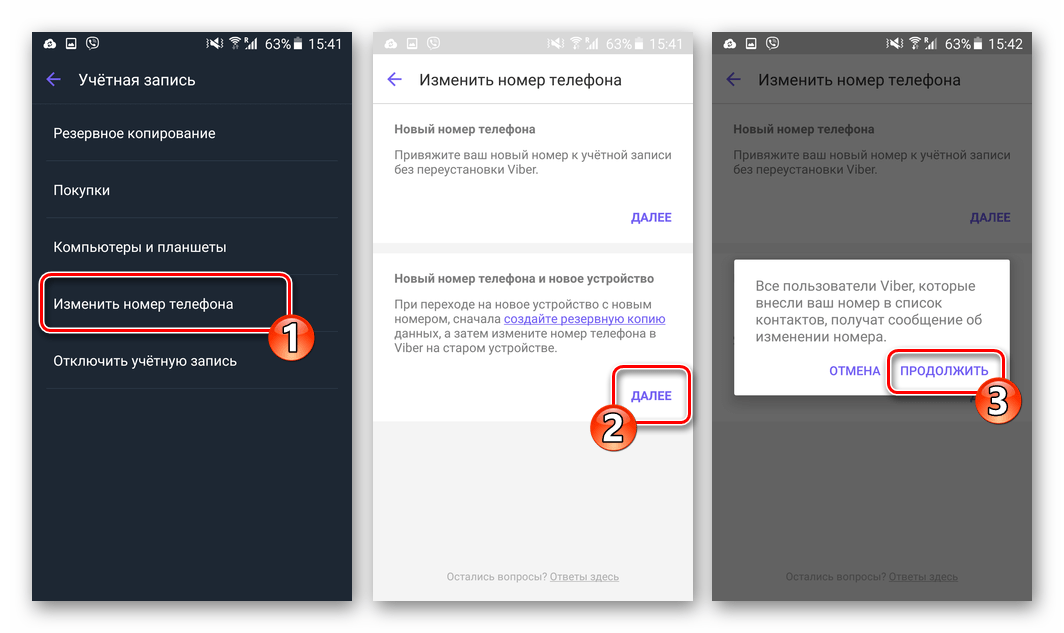
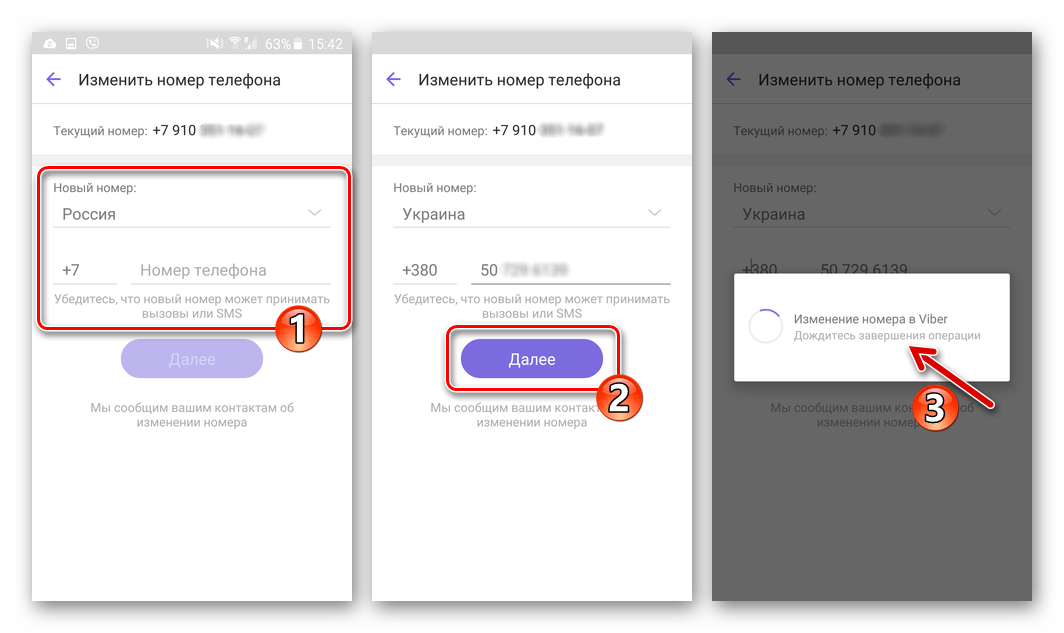
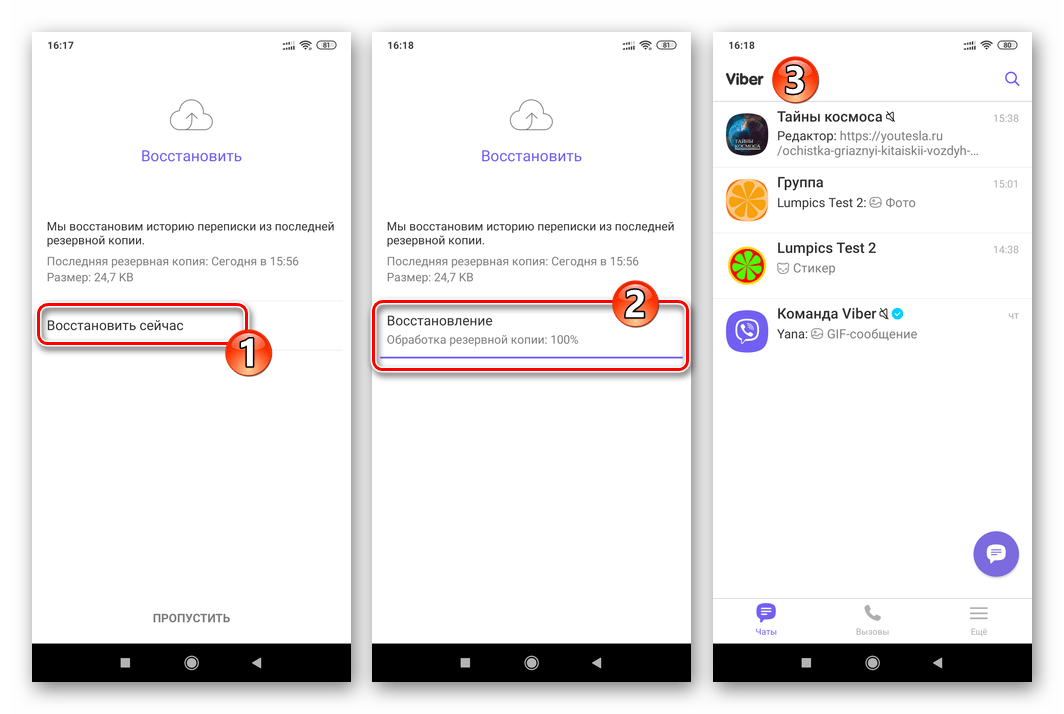
Читайте також: відновлення історії листування з резервної копії в Viber для Android
IOS
Точно так же, як і в середовищі вищеописаного андроїд, у користувачів Viber для iOS є два варіанти дій, які передбачають в результаті свого виконання зміну телефонного номера, службовця ідентифікатором в сервісі. Діючи за першим алгоритмом з двох представлених нижче, ви міняєте тільки аккаунт в системі, а слідуючи другому – одночасно «переносите» месенджер з історією листування на інший Apple-смартфон.
Зміна номера в Viber без переходу на інший iPhone
- Встановіть в айФОн з активованим Вайбером нову сім-карту і перевірте її функціонування (потрібно, забезпечити безпроблемний прийом SMS-повідомлень).
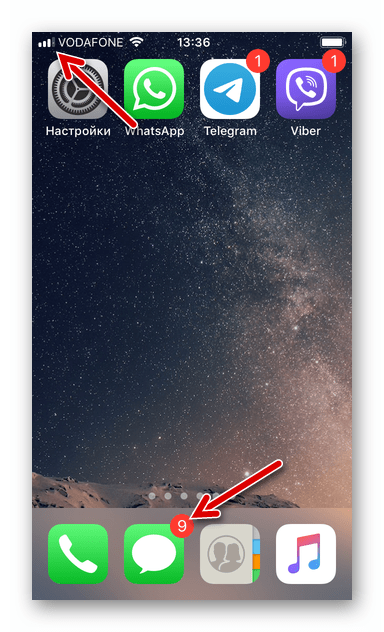
Читайте також: що робити, якщо на iPhone не приходять SMS-повідомлення
- Запустіть програму Вайбер для айОС і відкрийте її «Налаштування» . Це доступно з меню " більше» месенджера.
- Натисніть «обліковий запис» у меню параметрів, а потім виберіть " Змінити номер телефону» на екрані, що відкриється.
- У верхній області тапніте " новий номер телефону» і, торкнувшись &171;продовжити&187; , підтвердіть отримання повідомлення системи про те, що інші учасники Вайбера отримають повідомлення про ваші дії.
- Далі (при необхідності) змініть країну, де діє ваш (новий) оператор стільникового зв'язку і внесіть значення мобільного ідентифікатора у відповідне поле на екрані. Перевіривши введені дані, торкніться»продовжити" і підтвердіть вірність наданих системі відомостей.
- Чекайте доставки на ваш iPhone СМС, що містить секретний код. Відкрийте повідомлення та введіть отриману комбінацію цифр на екрані месенджера.
- Після ідентифікації зміна номера завершується автоматично, а вам залишилося лише трохи почекати відображення віконця-повідомлення про позитивний результат процедури, де потрібно тапнуть &171;ОК&187; .
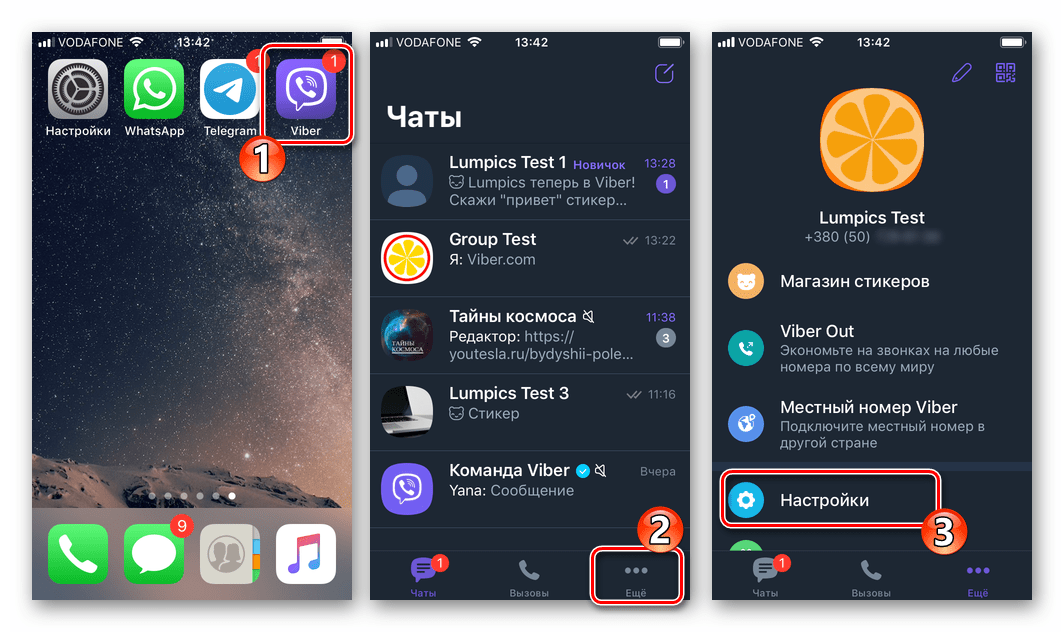
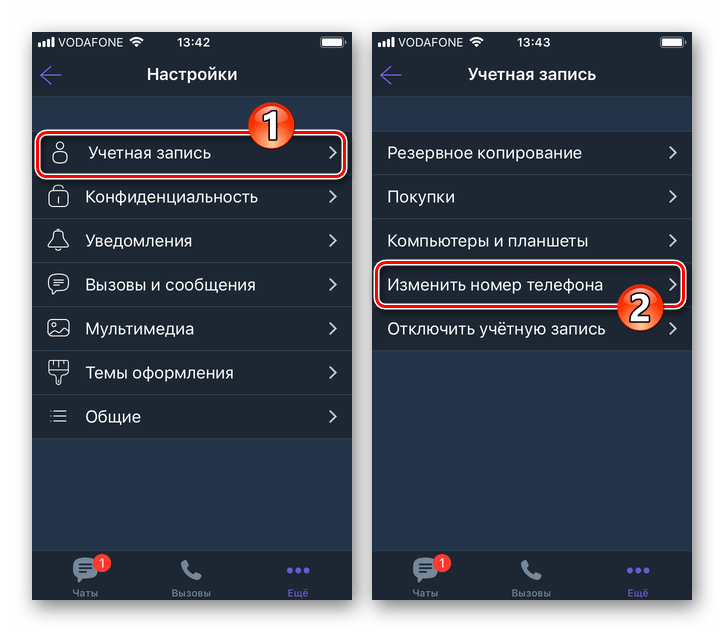
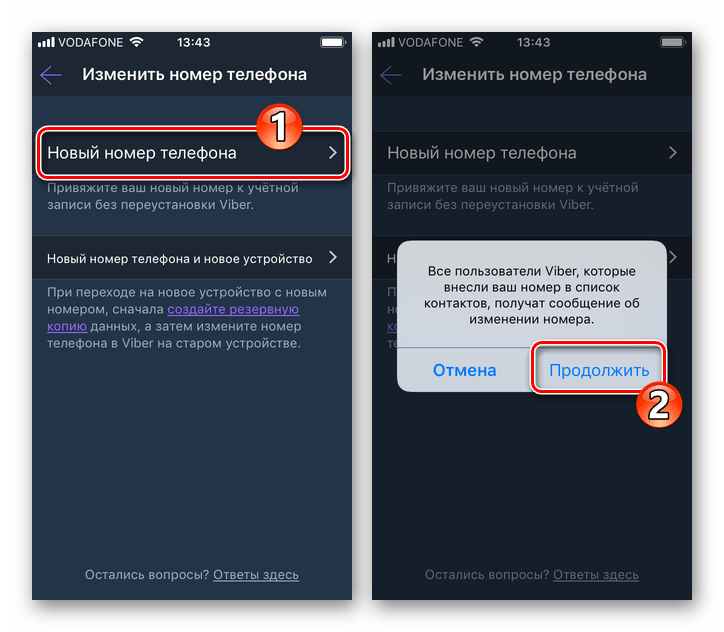
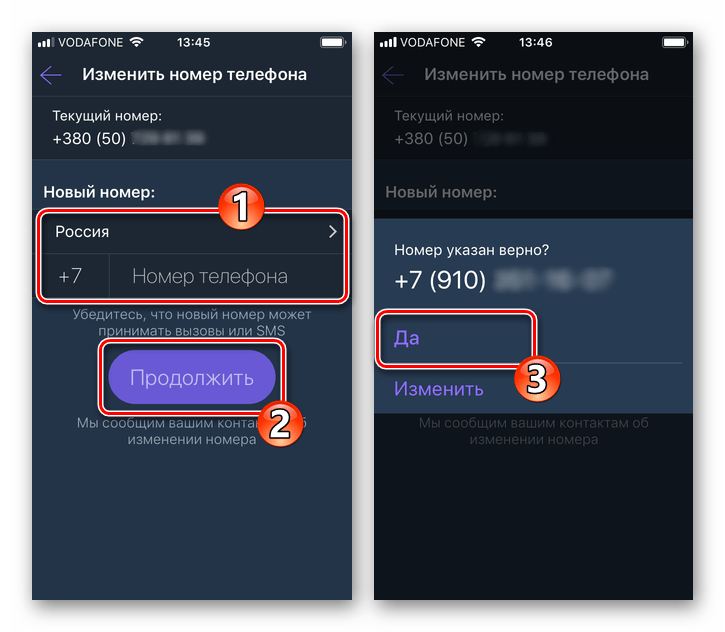
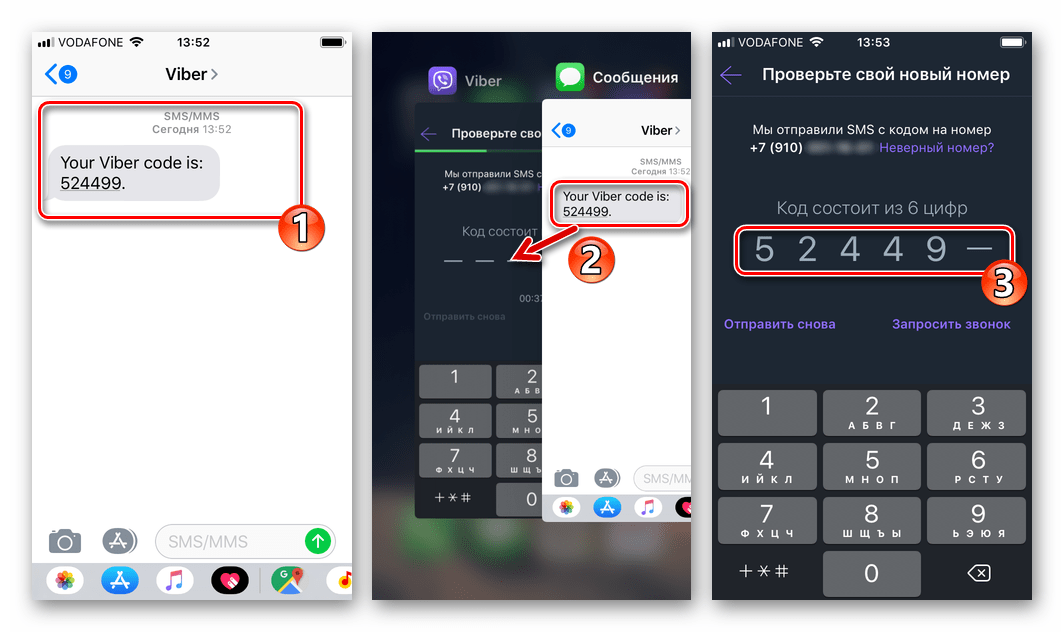
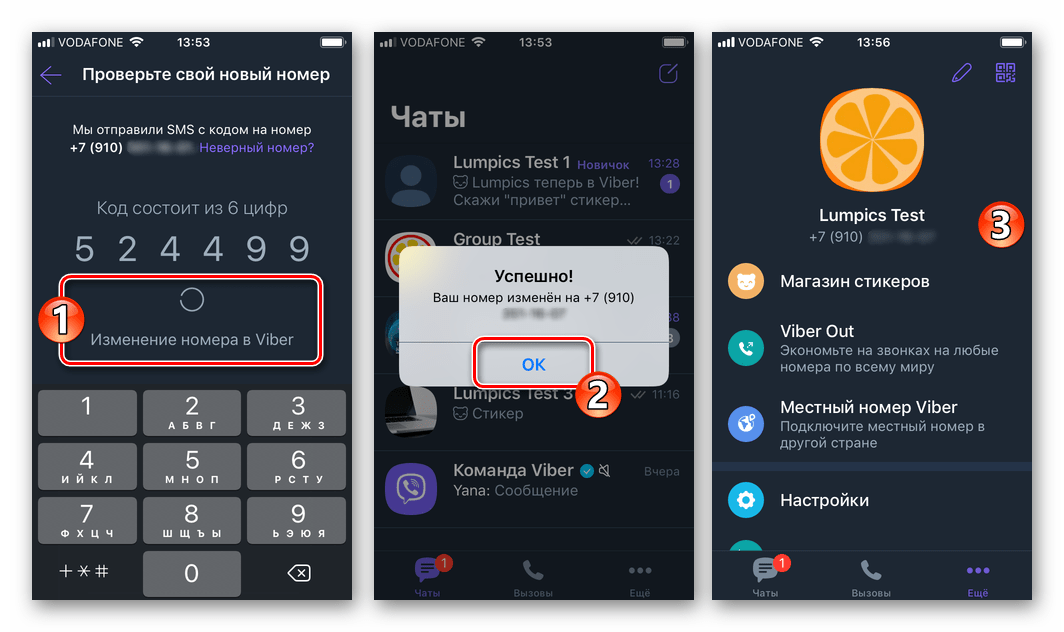
Одночасна зміна номера в Viber і перехід на інший iPhone
Ефективне використання наступної інструкції вимагає, щоб спочатку за допомогою одного і того ж AppleID і на старому і на новому iPhone був виконаний вхід в iCloud , а в клієнті Вайбер для айОС, що підлягає &171;перенесення&187; на інший девайс, активовано резервне копіювання історії чатів. Нову SIM-карту можна відразу встановити і налаштувати на смартфоні, який буде служити для доступу в месенджер в подальшому.
Читайте також:
як дізнатися свій Apple ID
як налаштувати резервне копіювання історії листування в Viber для iPhone
- Перейдіть до «Налаштування» Viber для iPhone, відкрийте розділ «обліковий запис» і тапніте " Змінити номер телефону» .
- Торкніться посилання " створіть резервну копію» у другій за рахунком області на екрані, що описує можливість " новий номер телефону та новий пристрій» . Далі натисніть «створити зараз» і чекайте завершення копіювання відомостей в бекап, після чого тапніте »Готово" вгорі праворуч.
- Запустіть виконання функції " новий номер телефону та новий пристрій» , а потім підтвердьте запит системи, що надійшов, торкнувшись »продовжити" .
- Внесіть значення нового мобільного ідентифікатора в поле на екрані, попередньо перевіривши правильність обраного системою коду країни. Для початку процесу активації натисніть»продовжити" .
- Введіть отриманий за допомогою СМС або після запиту дзвінка код активації і чекайте завершення внесення змін до вашого облікового запису Viber.
- Візьміть інший (новий) айФон, інсталюйте на нього клієнт месенджера будь-яким бажаним способом. Запустіть додаток.
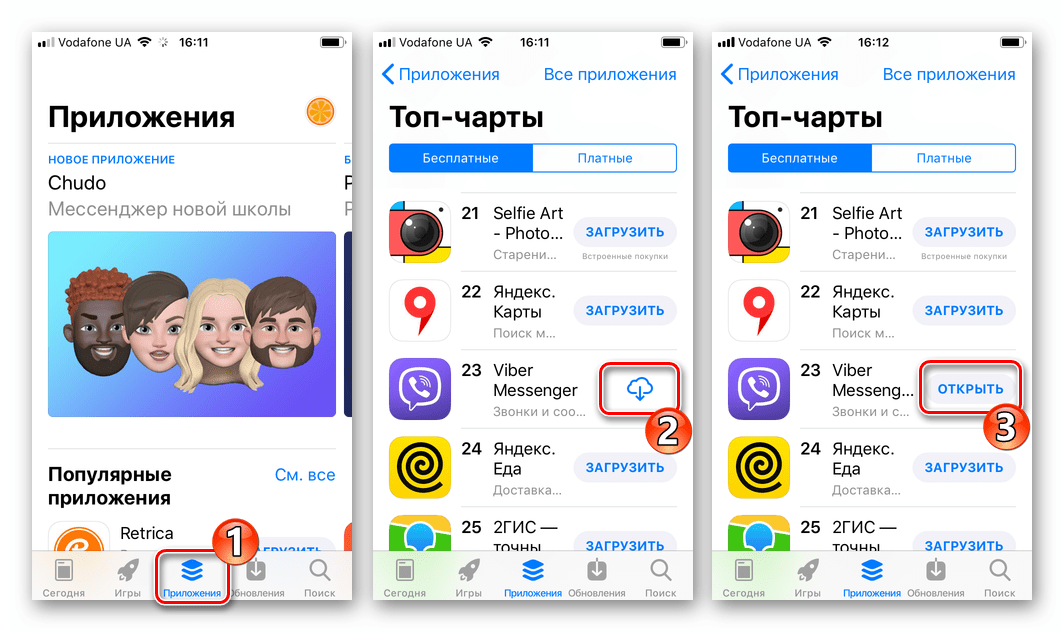
Детальніше: як встановити Viber на iPhone
- Внесіть значення активованого на «старому» девайсі телефонного номера і пройдіть процедуру ідентифікації користувача в системі ще раз.
- По завершенні перевірки месенджер продемонструє екран з вашою реєстраційною інформацією (фото, ім'я, дата народження), яку можна за бажанням можна змінити або зберегти. Тапніте тут &171;Готово&187;
- Далі Viber пропонує перенести дані зі створеного раніше бекапа в програму на новому девайсі. Натиснути &171;відновити зараз&187; і потім дочекайтеся завершення процедури завантаження інформації на айФон.
- В результаті виконання перерахованих вище кроків відкриється екран Вайбера &171;чати&187; , що містить відомості, згенеровані до переходу на нові ідентифікатор в системі обміну інформацією і iPhone.
- Переконавшись, що всі потрібні відомості наявні в програмі Viber на новому пристрої, деінсталюйте месенджер зі старого смартфона.
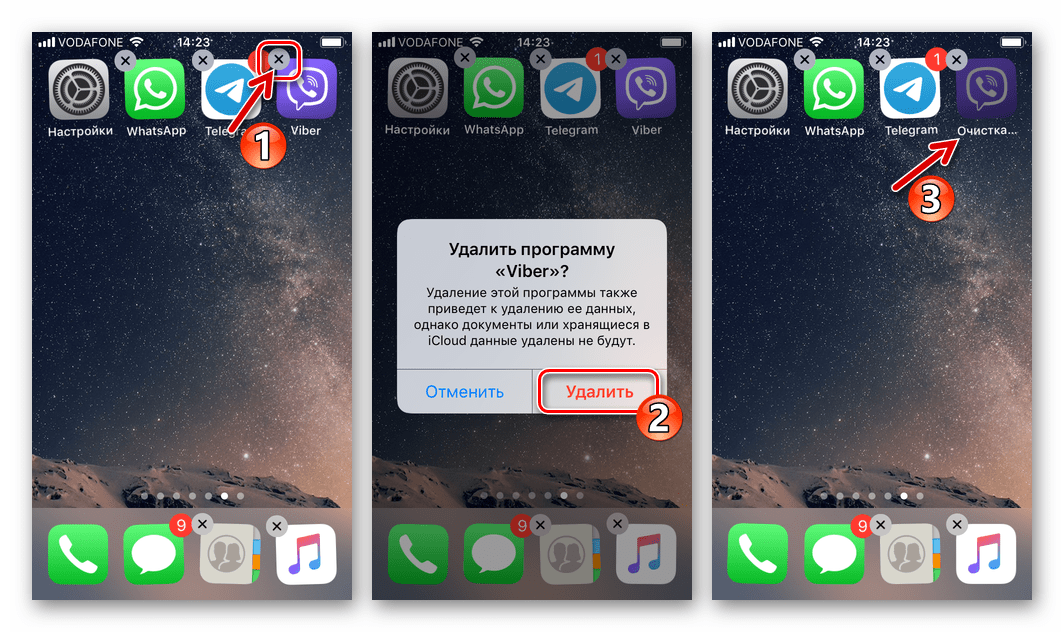
Детальніше: видалення програми-клієнта Viber c iPhone
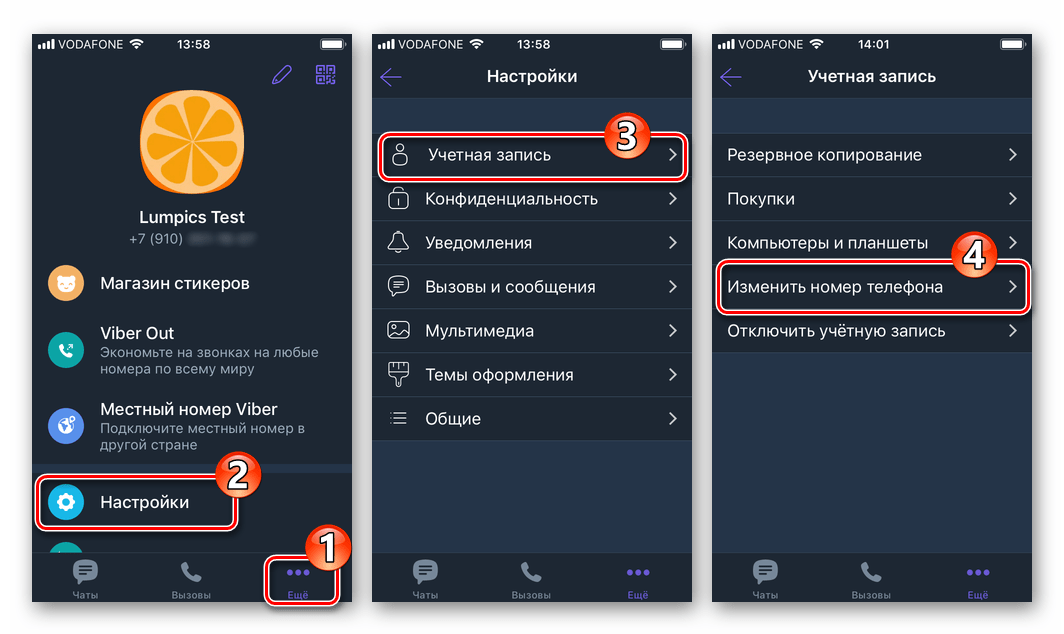
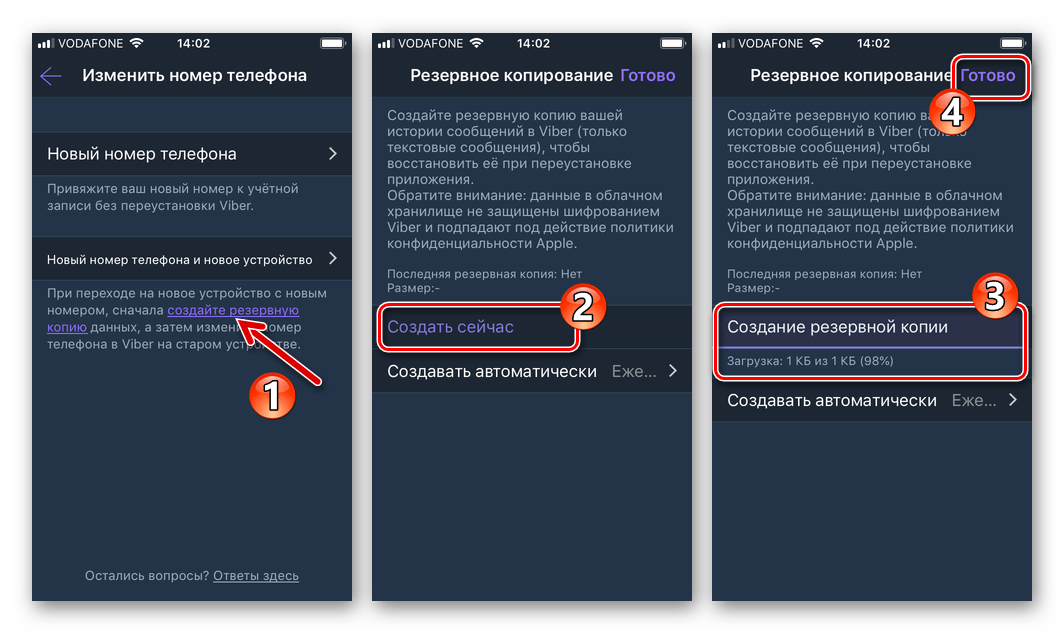
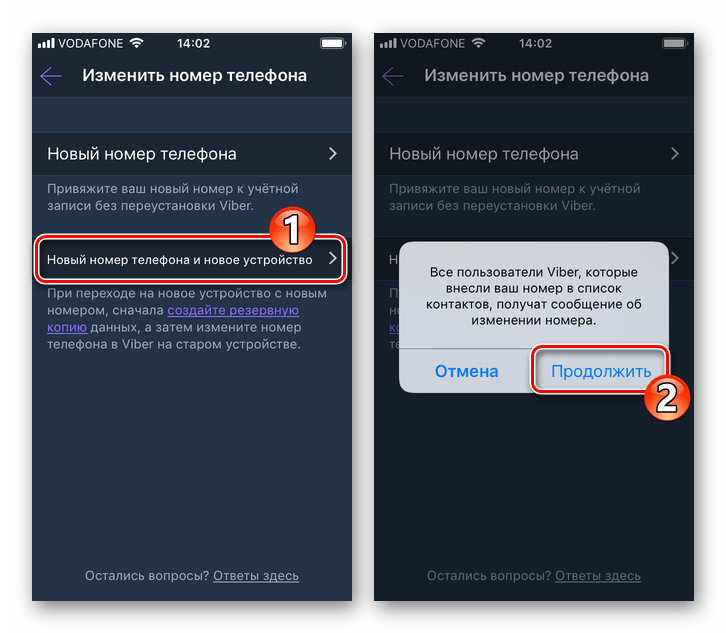
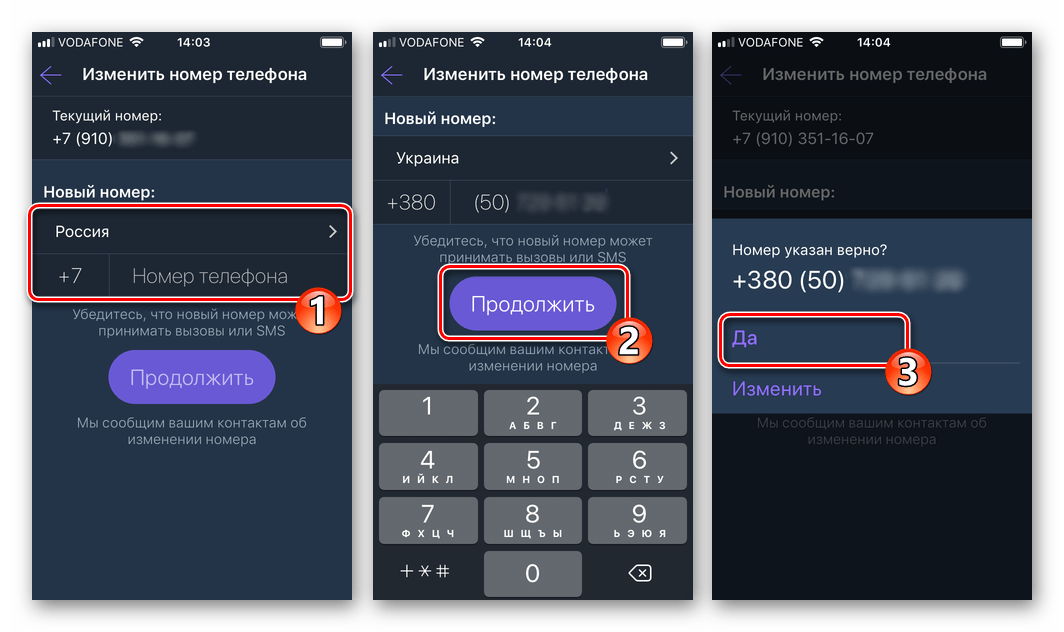
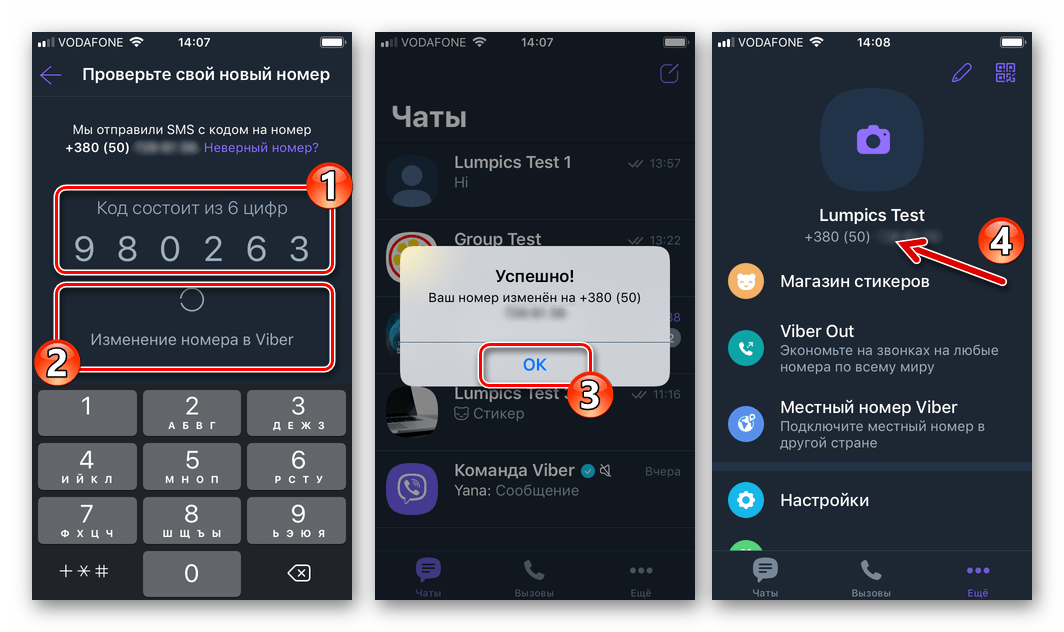
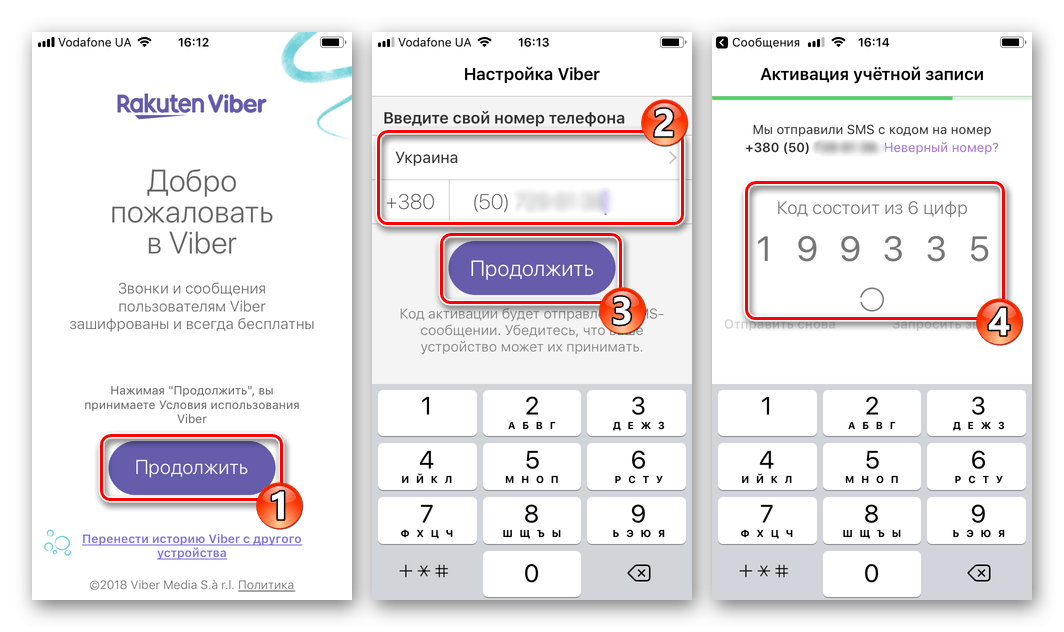
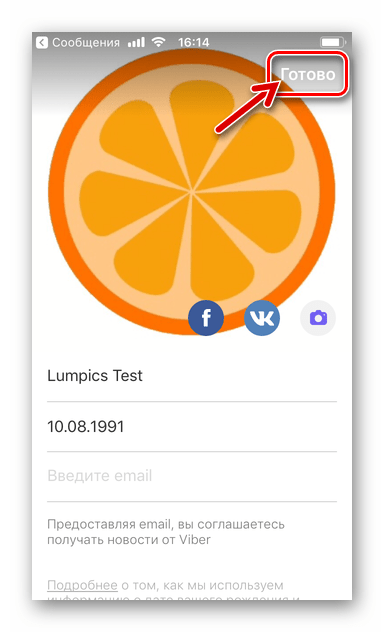
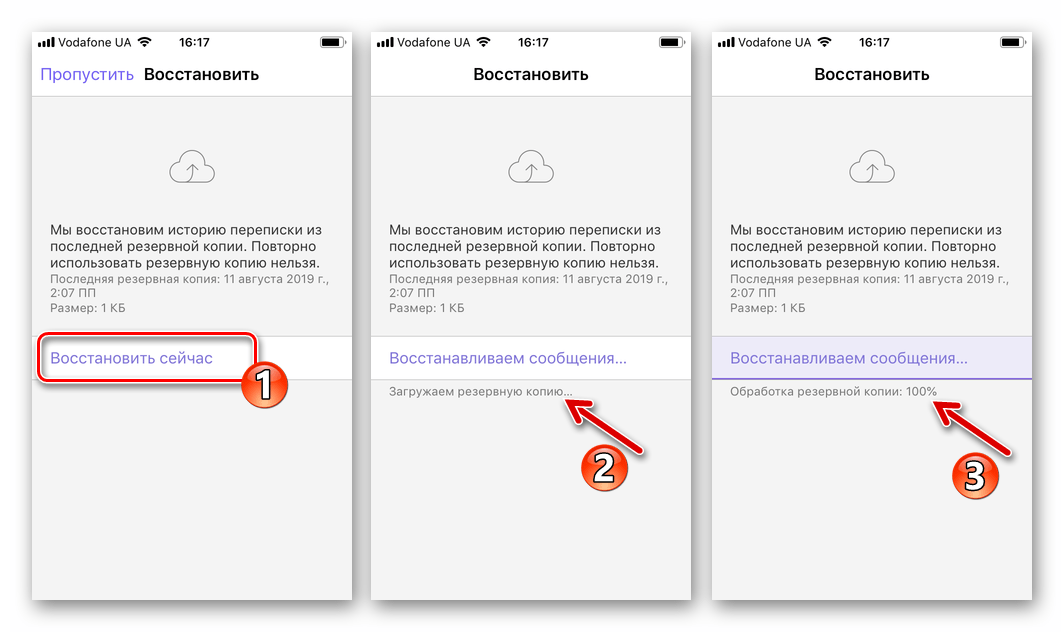
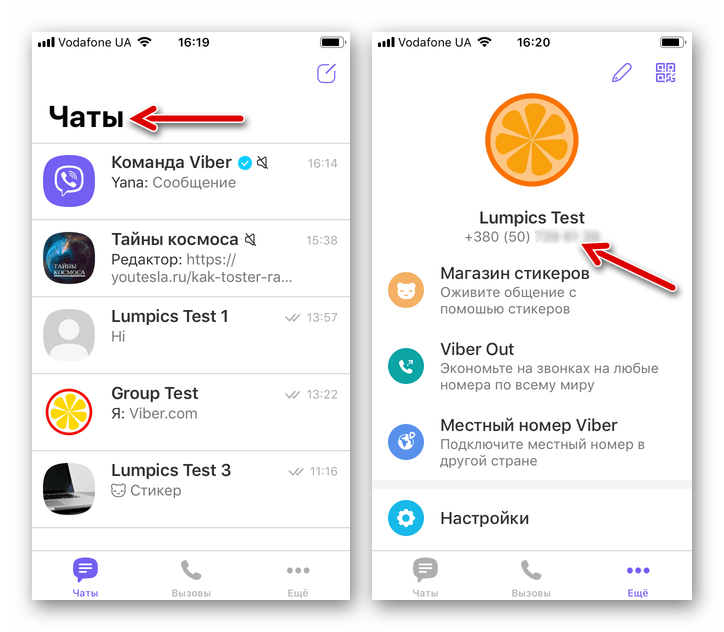
Заміна номера в Viber без збереження інформації користувача
Якщо завдання збереження даних, які були передані і отримані через месенджер або збережені в системі раніше, перед вами не стоїть (наприклад, при бажанні почати експлуатацію сервісів Viber «C нуля»), найправильніше піти запропонованим нижче шляхом. Виконання кожного кроку з наступного алгоритму ми вже розглядали в статтях на нашому сайті, переходьте за посиланнями і дійте, вибираючи інструкції в залежності від ОС вашого девайса.
- Деактивуйте раніше використовуваний аккаунт Вайбер, задіявши функцію, передбачену в мобільній версії месенджера.
Детальніше: як видалити обліковий запис в месенджері Viber
- Видаліть додаток Вайбер зі свого смартфона з метою очищення сховища девайса від стали непотрібними даних. У разі наявності месенджера на комп'ютері проведіть процедуру і його деінсталяції.
Детальніше:
як видалити Viber з телефону
як видалити Viber для Windows C комп'ютера - Встановіть і активуйте додаток Вайбер на телефон, що функціонує під управлінням Android, або iPhone.
Детальніше:
Інсталяція месенджера Viber на Android-смартфон
встановлення месенджера Viber на iPhone - При необхідності інсталюйте Вайбер для Віндовс і синхронізуйте це додаток з клієнтом на смартфоні.
Детальніше:
Інсталяція програми Viber для ПК
Синхронізація Viber для ПК з месенджером на смартфоні
Висновок
Як бачите, творці всіх варіантів додатків-клієнтів Viber передбачили в них можливість практично «безболісної» для користувача заміни телефонного номера, використовуваного для доступу в систему обміну інформацією. Важливо лише не забувати про необхідність резервного копіювання інформації, якщо дані, накопичені в процесі експлуатації месенджера, представляють цінність і можуть знадобитися в майбутньому.